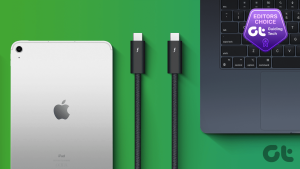거대한 Steam 라이브러리를 바라보며 친구들과 기쁨을 나누고 싶었던 적이 있으신가요? 과거에는 사용할 수 있는 방법이 없었지만 더 이상은 그렇지 않습니다. 이 글에서는 Steam에서 친구들과 게임을 공유하는 방법을 살펴보겠습니다.

Steam의 가족 공유 모드를 사용하면 선택한 친구를 위해 라이브러리를 잠금 해제하고 전체 게임 보물 창고에 액세스할 수 있는 권한을 부여할 수 있습니다. 하지만 햇빛과 무지개만 있는 것은 아닙니다. 문제가 있습니다. 컴퓨터의 Steam 앱에 로그인한 계정에서만 게임에 액세스할 수 있습니다.
전제 조건으로 Steam Guard 활성화
Steam Guard는 사용자 이름과 비밀번호 외에 중요한 두 번째 단계를 추가하여 Steam 계정에 대한 추가 보안 계층 역할을 합니다. Steam Guard는 기본적으로 활성화되어 있지만 비활성화했거나 확실하지 않은 경우 아래 단계에 따라 상태를 확인하거나 활성화할 수 있습니다.
1 단계: Steam 앱을 실행하세요. 화면 오른쪽 상단에서 사용자 이름을 클릭하고 ‘계정 세부정보: (사용자 이름)’을 선택하세요.
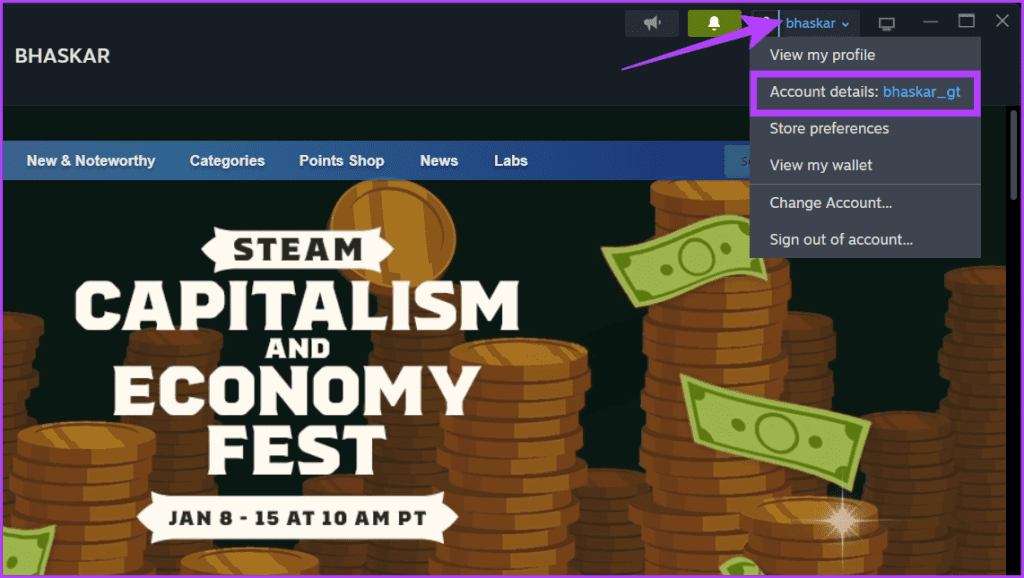
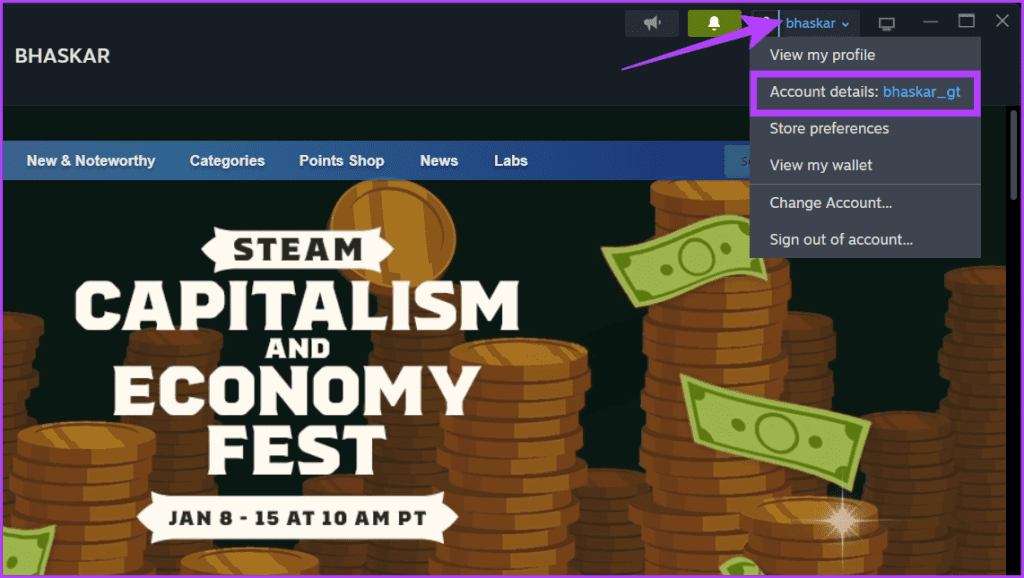
2 단계: 계정 세부정보 탭에서 아래로 스크롤하여 계정 보안 섹션을 찾습니다. 이제 Steam Guard 관리를 선택하세요.
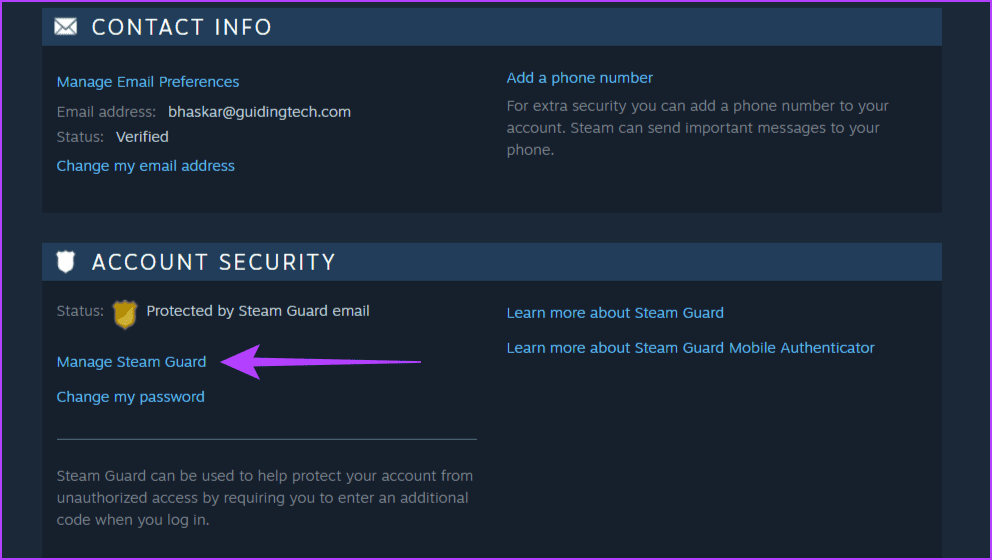
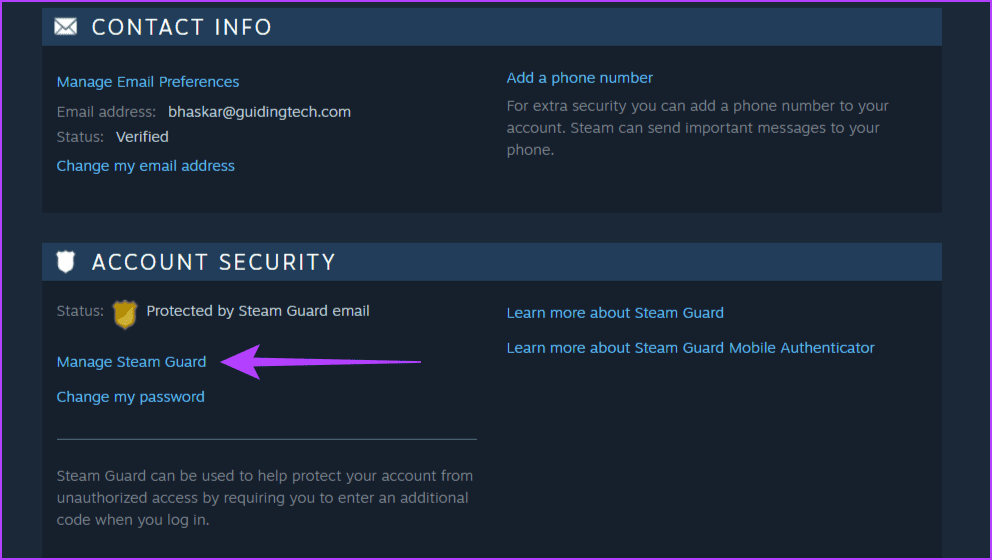
3단계: 마지막으로 아래 언급된 항목 중 하나를 선택하여 Steam Guard를 활성화하세요.
- 내 휴대폰의 Steam 앱에서 Steam Guard 코드 받기
- 이메일로 Steam Guard 코드 받기(다시 로그인해야 함)
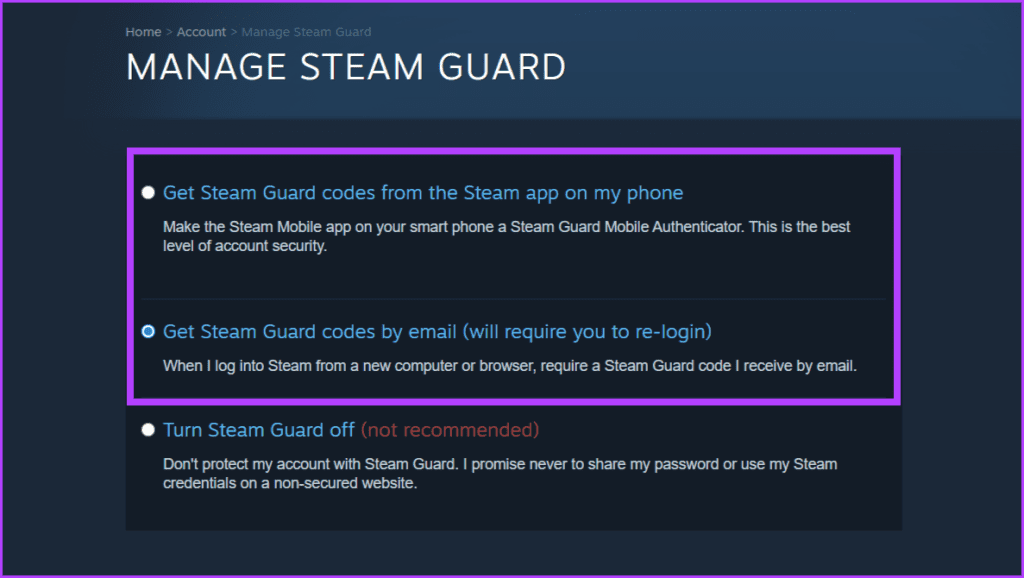
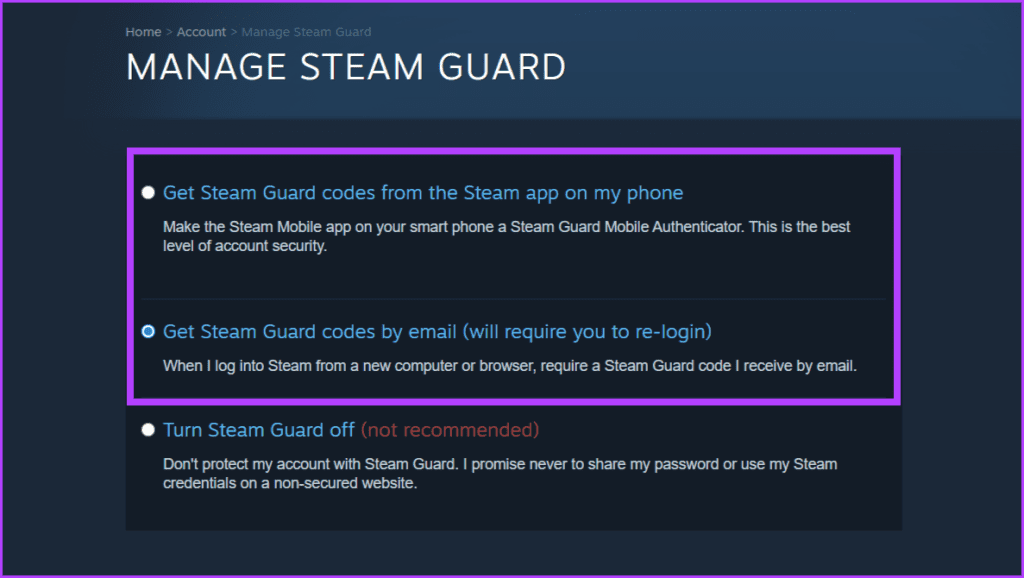
Steam에서 가족 공유를 활성화하는 방법에 대해 더 자세히 알아보기 전에, 현재 장치에 로그인된 계정을 통해서만 가족 공유를 통해 게임을 공유하거나 빌릴 수 있다는 점을 기억하세요.
또한 읽어보세요: Windows에서 Steam을 다운로드하고 사용하는 방법.
친구 및 가족과 함께 Steam에서 게임을 공유하는 방법
Steam Guard가 활성화된 것이 확인되면 아래 단계에 따라 Steam 라이브러리 게임을 친구 및 가족과 공유하세요.
메모: 게임 라이브러리는 최대 5개의 계정과만 공유할 수 있습니다.
1 단계: Steam 앱을 엽니다. 탐색 표시줄에서 Steam을 클릭하고 설정을 선택하세요.
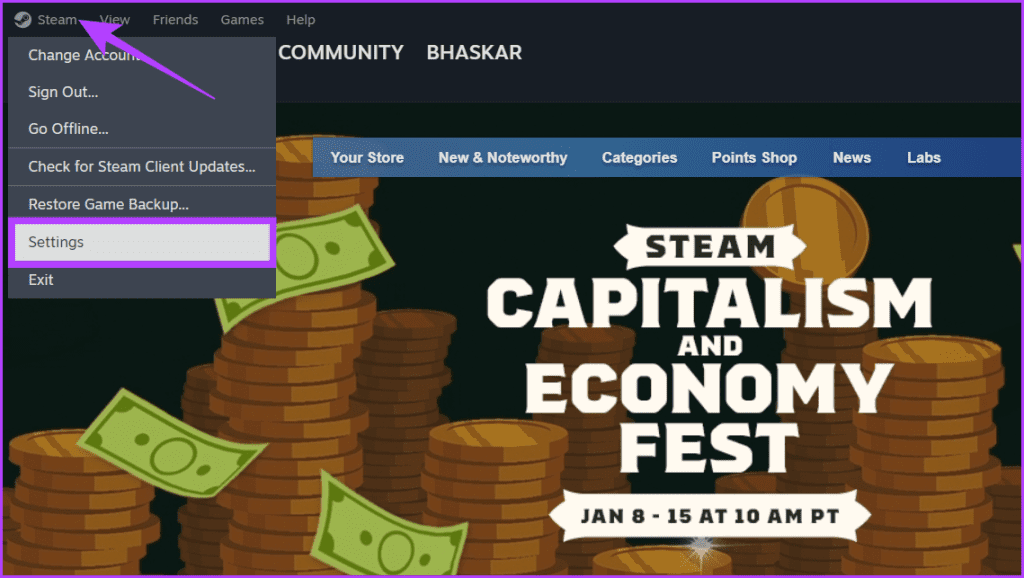
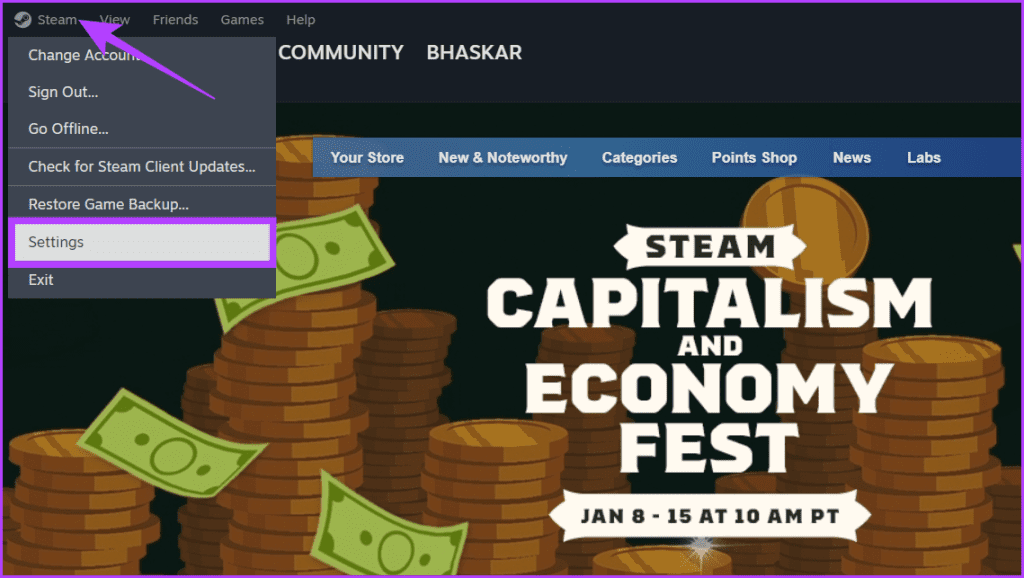
2 단계: 가족 탭으로 이동합니다. ‘이 장치에서 라이브러리 공유 승인’을 활성화합니다. 잠시만 기다리십시오. 이제 적격 계정 섹션에서 친구를 찾을 수 있습니다.
3단계: 게임을 공유하고 싶은 친구 옆에 있는 스위치를 켭니다.
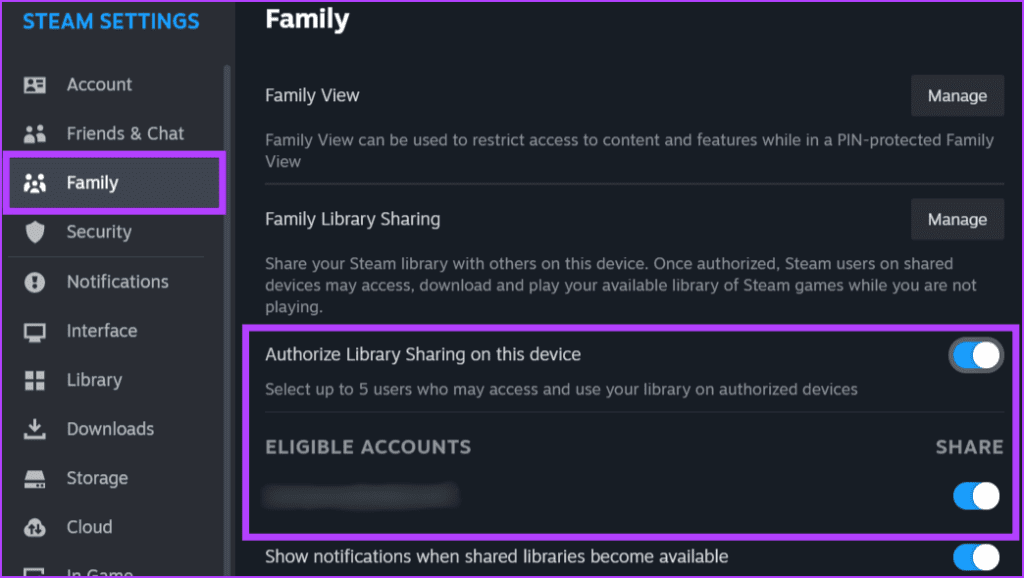
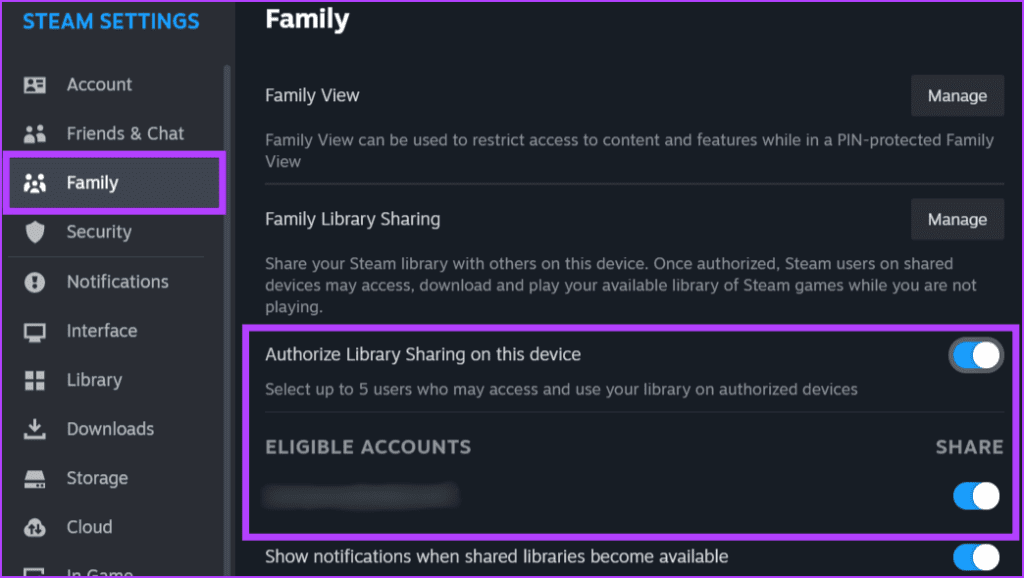
스위치가 활성화되면 친구가 공유 게임을 볼 수 있습니다. 또한 라이선스 제한으로 인해 모든 게임을 공유할 수 있는 것은 아닙니다.
또한 읽어보세요: Windows에서 Steam이 인터넷에 연결되지 않는 문제를 해결하는 방법
친구와 가족에게 공유 라이브러리를 요청하는 방법
Steam을 사용하면 온라인이든 오프라인이든 친구의 상태를 확인하고 그들의 활동을 볼 수 있습니다. 게다가, 그들이 어떤 게임을 하고 있는지 알아보고 관심이 있다면 빌려볼 수도 있습니다. 수행 방법은 다음과 같습니다.
1 단계: 컴퓨터에서 Steam 클라이언트를 엽니다.
2 단계: 라이브러리 탭으로 이동하여 창 왼쪽에서 플레이하고 싶은 게임을 찾으세요. 게임을 마우스 오른쪽 버튼으로 클릭하고 플레이를 선택합니다.
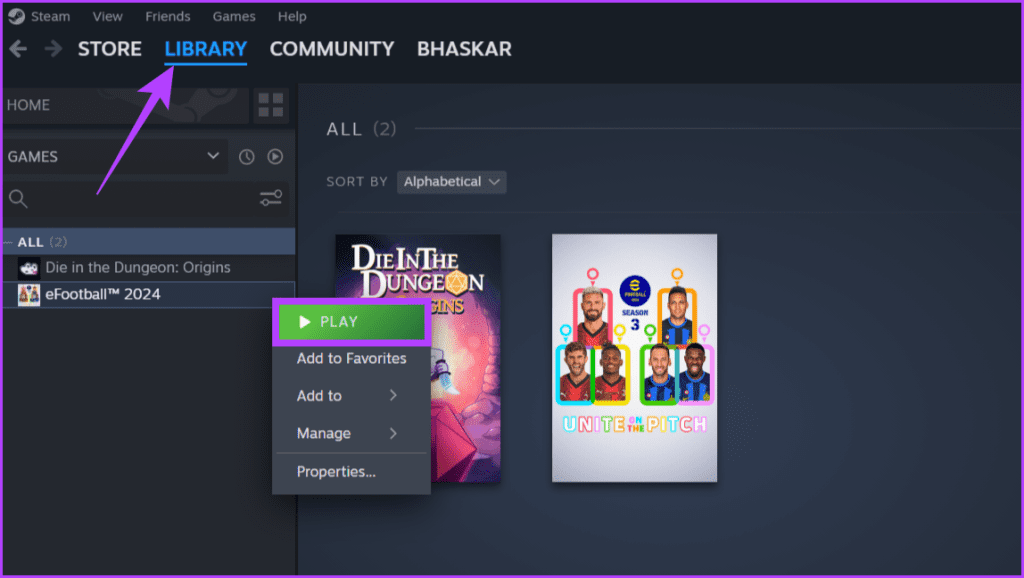
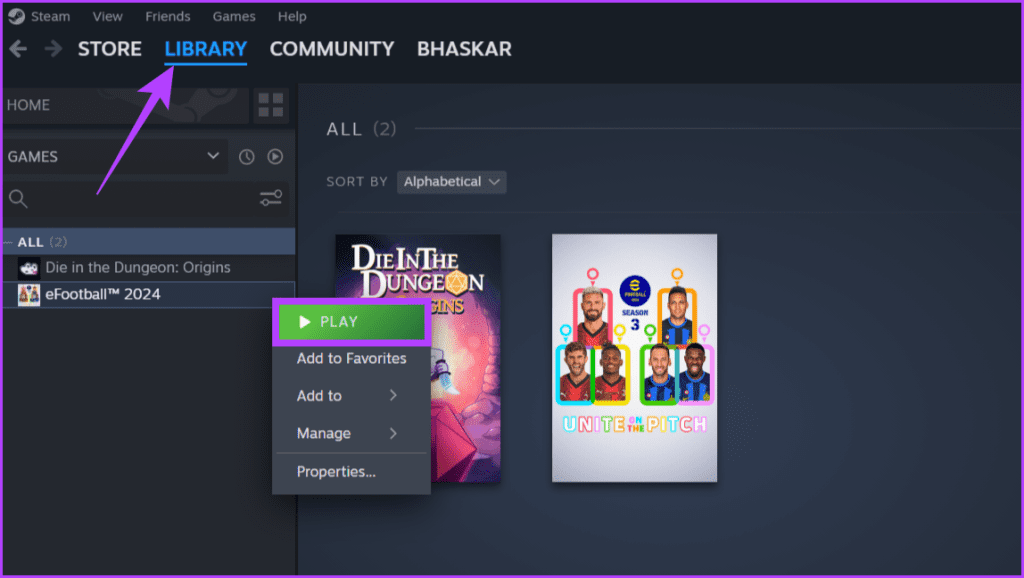
유료 게임인 경우 플레이 버튼 대신 대여 버튼이 표시됩니다. 확인 창이 나타나면 클릭하고 액세스 요청을 누르세요. 소유자는 귀하의 요청을 승인할 수 있는 링크가 포함된 이메일을 받게 됩니다. 링크를 클릭하면 게임을 플레이할 수 있습니다. 소유자의 승인을 받은 후 게임을 설치하고 플레이할 수 있습니다.
또한 읽어보세요: Android 및 iOS에서 Steam 게임을 플레이하는 방법
Steam에서 게임 공유를 중지하는 방법
더 이상 친구나 가족과 게임 라이브러리를 공유하고 싶지 않다면 다음 방법을 따르세요.
1 단계: Steam 앱을 엽니다. 상단 메뉴에서 Steam으로 이동하여 설정을 클릭하세요.
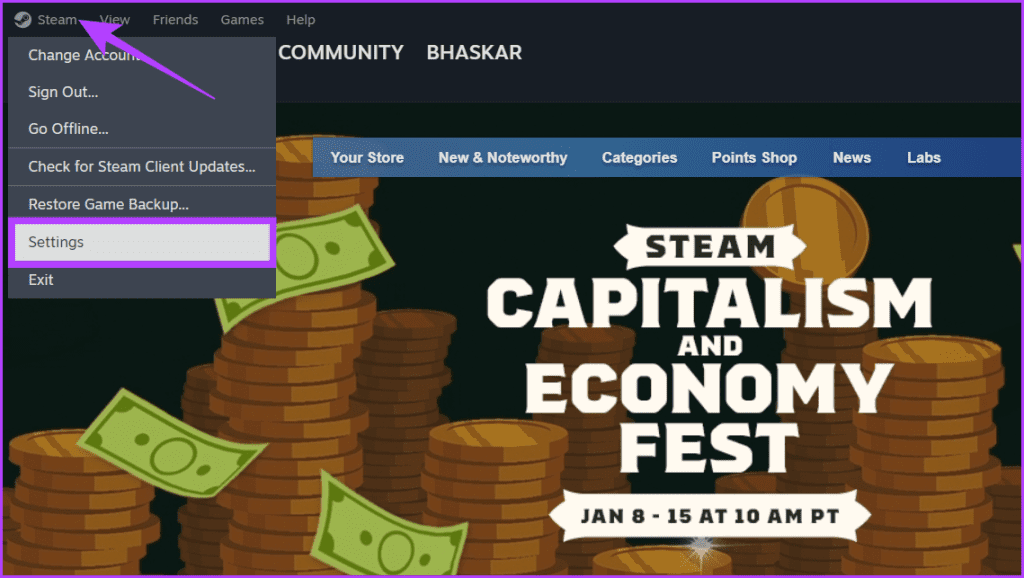
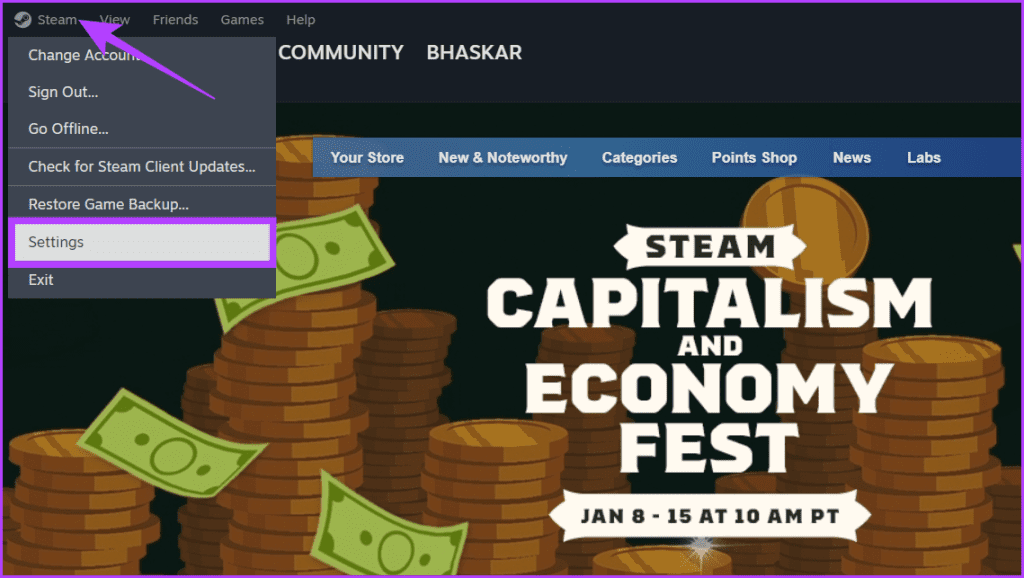
2 단계: 창 왼쪽에서 가족을 선택합니다. 창 오른쪽에서 가족 라이브러리 공유 옆에 있는 관리 버튼을 클릭합니다.
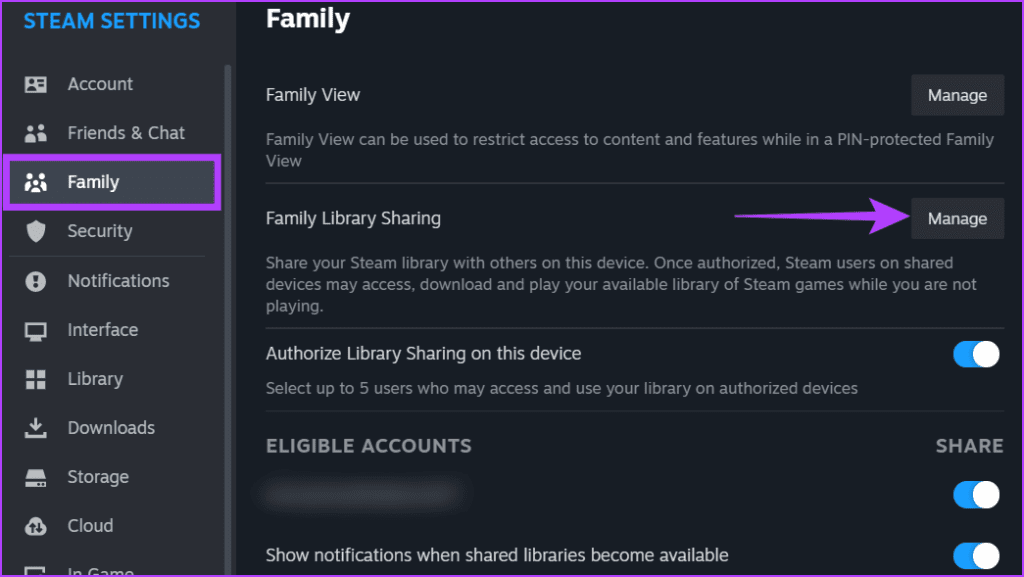
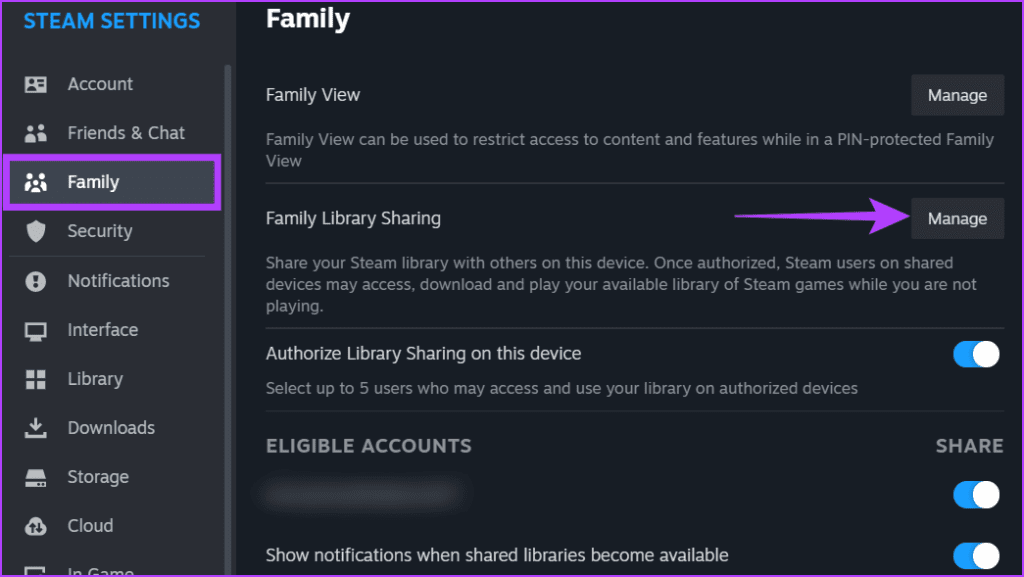
3단계: 친구의 사용자 이름을 찾아 옆에 있는 취소를 누르세요.
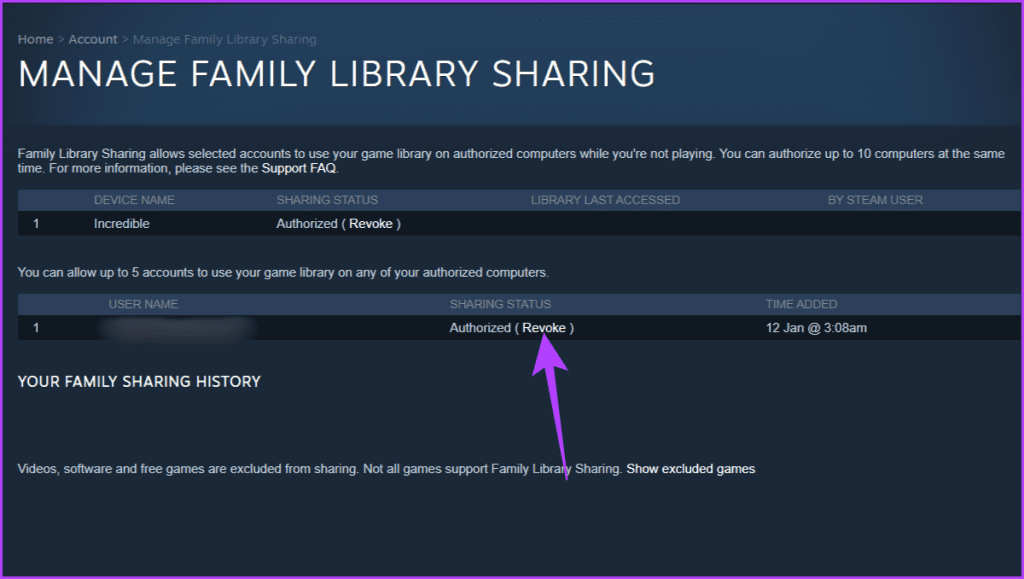
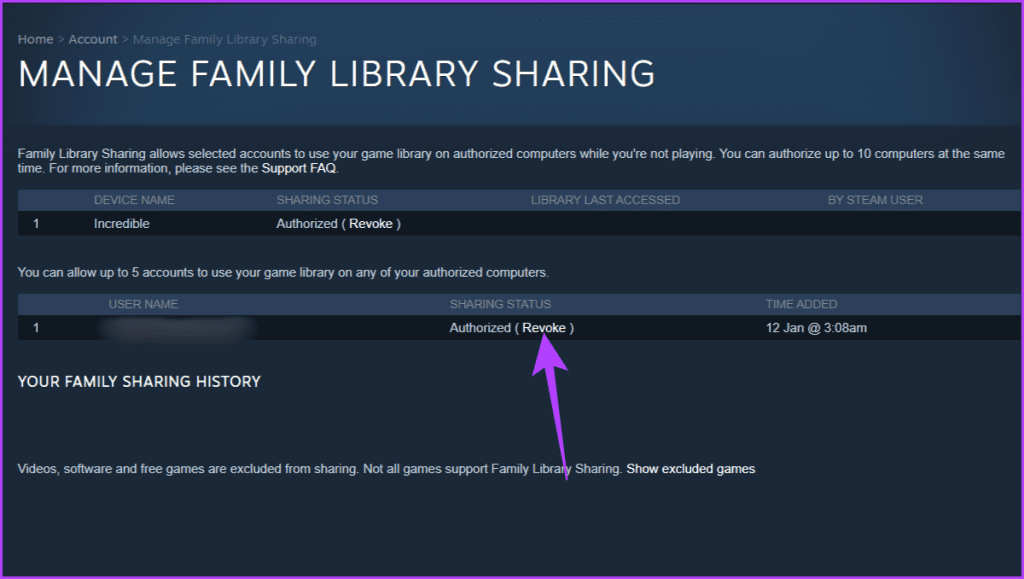
축하해요! 게임 공유가 성공적으로 중지되었습니다.
또한 읽어보세요: Windows에서 Steam이 열리지 않거나 충돌하는 문제를 해결하는 방법
공유 Steam 라이브러리 사용의 이점
Steam에서 친구 및 가족과 게임을 공유하면 여러 가지 이점이 있습니다. 다음은 이러한 장점 중 일부입니다.
- 비용 절감: 이 기능을 사용하면 최대 5명의 가족 구성원과 게임 라이브러리를 공유할 수 있습니다. 별도의 게임을 구매하지 않고도 여러 사람이 다양한 게임을 즐길 수 있어 상당한 비용 절감 효과를 얻을 수 있습니다.
- 게임 다양성: 각 참가자가 자신의 컬렉션을 공유 풀로 가져올 수 있으므로 더 넓은 범위의 게임에 액세스할 수 있어 모든 사람에게 더 많은 게임 옵션이 제공됩니다.
- 사회적 상호 작용: 게임을 공유하면 멀티플레이어 경험도 촉진되어 친구와 가족이 함께 플레이할 수 있습니다. 이는 사회적 상호작용, 팀워크, 우호적인 경쟁을 촉진합니다.
- 공유 성과 및 진행 상황: 친구나 가족과 함께 게임을 할 때 성취도와 진행 상황을 비교하여 공동체 의식을 형성하고 경험을 공유할 수 있습니다.
- 구매 전 평가판: 게임 공유를 통해 개인은 게임을 구매하기 전에 게임을 사용해 볼 수 있습니다. 이는 게임이 자신의 선호도와 플레이 스타일에 적합한지 판단하는 데 특히 유용할 수 있습니다.
자주 묻는 질문
소유자가 플레이를 원하더라도 공유 게임은 한 번에 한 사람만 플레이할 수 있습니다.
소유자가 현재 사용 중인 공유 게임을 플레이하고 싶어하는 경우 30분 동안 저장하고 게임을 종료해야 합니다.
예. 공유 게임에 대해 라이브러리 소유자가 소유한 모든 DLC 및 저장 파일에 액세스할 수 있습니다.
예, 하지만 소유자의 라이브러리가 아닌 귀하의 라이브러리에 추가됩니다.
Steam 라이브러리 공유
위의 기사가 Steam에서 친구 및 가족과 게임을 공유하는 방법을 배우는 데 도움이 되었기를 바랍니다. Steam과 관련하여 다른 문제가 있는 경우 댓글로 알려주시면 문제 해결을 도와드리겠습니다.